ทุกครั้งที่คุณบู๊ตเครื่อง Mac คุณจะสังเกตเห็นว่ามีแอพบางตัวที่เปิดโดยอัตโนมัติเมื่อเข้าสู่ระบบ แอพดังกล่าวอาจใช้ความเร็วของ Mac และทำให้ช้าลง ในการทำให้เรื่องแย่ลงพวกเขาสามารถมีอิทธิพลในเชิงลบต่อเวลาที่ต้องใช้ในการบูตเข้าสู่เครื่อง Mac ของคุณ หากคุณต้องการปิดการใช้งานการเปิดตัวโปรแกรมเริ่มต้นโดยอัตโนมัติ Mac ให้วิธีที่ง่ายในการทำเช่นนี้ นี่คือวิธี ปิดการใช้งานโปรแกรมเริ่มต้นบน Mac :
ปิดใช้งานโปรแกรมเริ่มต้นใน macOS Sierra
- ก่อนอื่นให้ไปที่ การตั้งค่าระบบ จากแถบเมนูด้านบน หรือคุณสามารถเปิดการค้นหา Spotlight ด้วย CMD + Space แล้วพิมพ์ลงไป
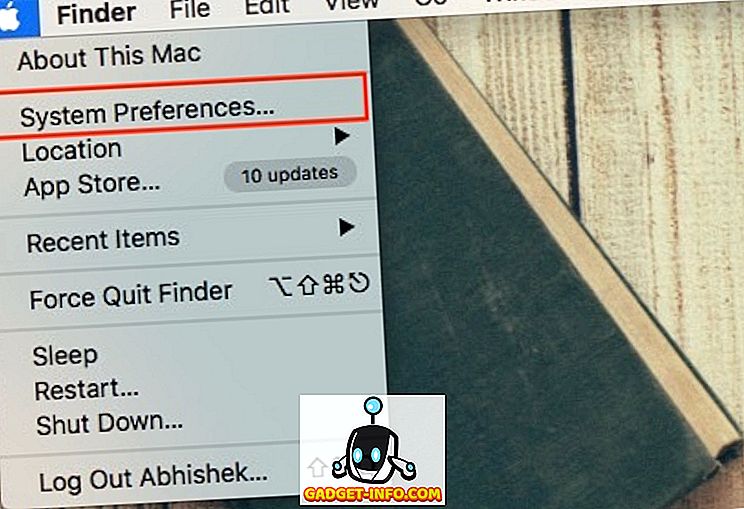
- คลิกที่ " ผู้ใช้ & กลุ่ม " และเลือกผู้ใช้จากแถบด้านซ้ายที่คุณต้องการปิดการใช้งานโปรแกรมเริ่มต้น
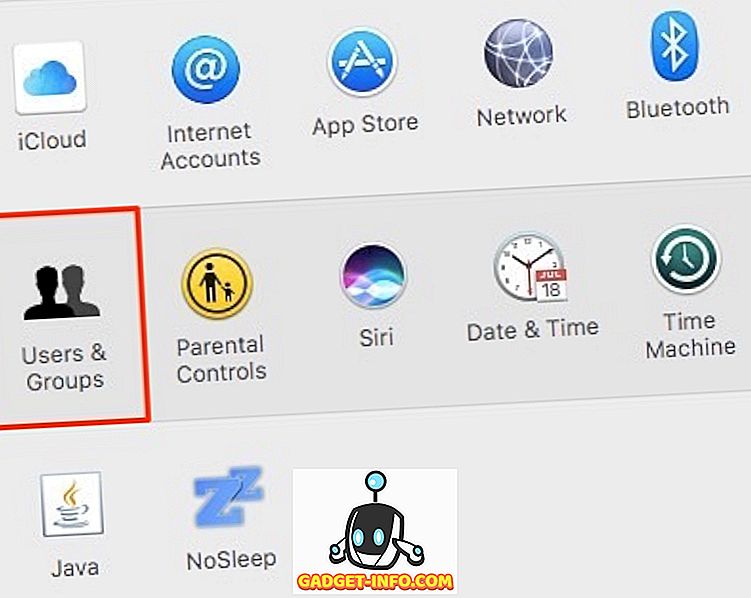
- สลับไปที่แท็บ " รายการเข้าสู่ระบบ " ที่นี่คุณควรเห็นแอพทั้งหมดที่ได้รับการกำหนดค่าให้เริ่มต้นโดยอัตโนมัติด้วย Mac ของคุณ
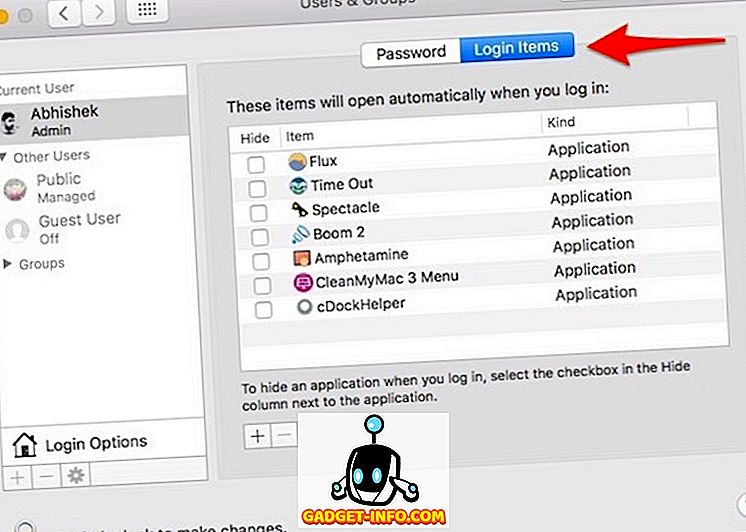
- เลือกแอพที่คุณต้องการปิดใช้งานและคลิกที่สัญลักษณ์“ - ” คุณสามารถเลือกหลายแอพได้โดยกดปุ่ม CMD บนคีย์บอร์ดค้างไว้
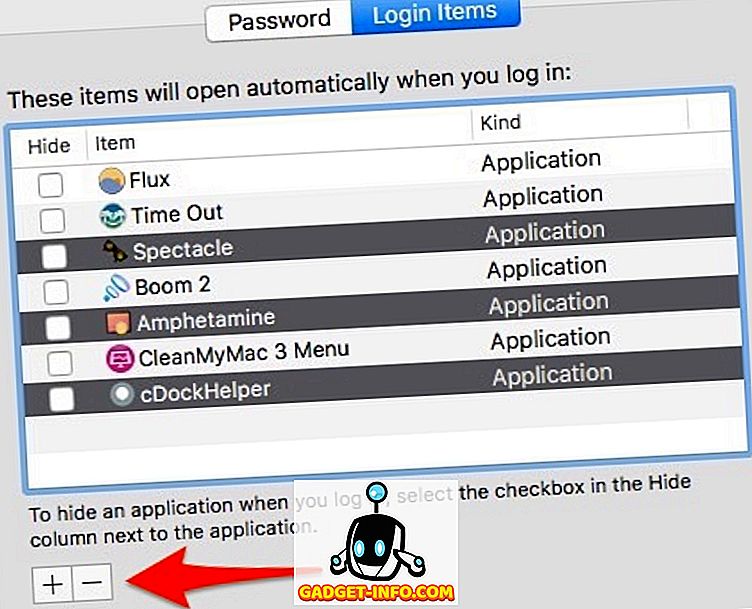
แค่นั้นแหละ! ควรลบแอพออกจากรายการและจะไม่เริ่มโดยอัตโนมัติเมื่อ Mac ของคุณบูท
การทำเครื่องหมายที่ช่อง " ซ่อน " ที่ด้านซ้ายของรายการจะยังคงอนุญาตให้เปิดโดยอัตโนมัติ แต่หน้าต่างของแอพจะไม่ปรากฏในเบื้องหน้า นั่นคือแอปจะยังคงเปิดโดยอัตโนมัติ แต่จะซ่อนหน้าต่างของมัน
เพิ่มโปรแกรมเริ่มต้นใน macOS Sierra
หากคุณต้องการให้โปรแกรมเริ่มต้นโดยอัตโนมัติเมื่อคุณลงชื่อเข้าใช้คุณสามารถคลิกที่สัญลักษณ์“ + ” เรียกดูตำแหน่งที่ติดตั้งและเพิ่มแอพที่ต้องการ นี่อาจเป็นสิ่งที่สะดวกยิ่งขึ้นสำหรับผู้ที่ใช้เวลาส่วนใหญ่ในการใช้แอพเดียว ตัวอย่างเช่นหากคุณใช้ Mac เป็นส่วนใหญ่ในการท่องเว็บบน Google Chrome คุณสามารถตั้งค่าให้ Chrome เปิดใช้งานโดยอัตโนมัติเมื่อคุณลงชื่อเข้าใช้
ปิดการใช้งานแอพเริ่มต้นบน Mac ชั่วคราว
หากคุณต้องการปิดการใช้งานแอพเริ่มต้นใน Mac ชั่วคราวให้ กด ปุ่ม Shift ค้าง ไว้ในขณะที่รีสตาร์ท Mac ของคุณและปล่อยไว้เมื่อโลโก้ Apple ปรากฏขึ้น วิธีนี้จะทำให้ Mac ของคุณอยู่ใน“ Safe Mode ” ซึ่งจะปิดการใช้งานแอพของบุคคลที่สามทั้งหมดชั่วคราวและสามารถเป็นประโยชน์อย่างยิ่งในการแก้ไขปัญหา Mac
ตัวอย่างเช่นหากแอปของบุคคลที่สามเป็นสาเหตุของปัญหาและการแสดงผล Mac ของคุณไม่สามารถบูตได้คุณสามารถบูตเข้าสู่“ เซฟโหมด” ถอนการติดตั้งแอพนั้นและเริ่มต้นใหม่อีกครั้ง หากต้องการออกจากเซฟโหมดให้รีสตาร์ท Mac ของคุณอีกครั้งตามปกติ
สำรวจตัวเลือกการเข้าสู่ระบบอื่น ๆ ที่เกี่ยวข้อง
ในขณะเดียวกันคุณสามารถเปลี่ยนตัวเลือกการเข้าสู่ระบบอื่น ๆ ที่เกี่ยวข้องในหน้าต่างเดียวกันได้โดยคลิกที่ ตัวเลือกการเข้าสู่ระบบ
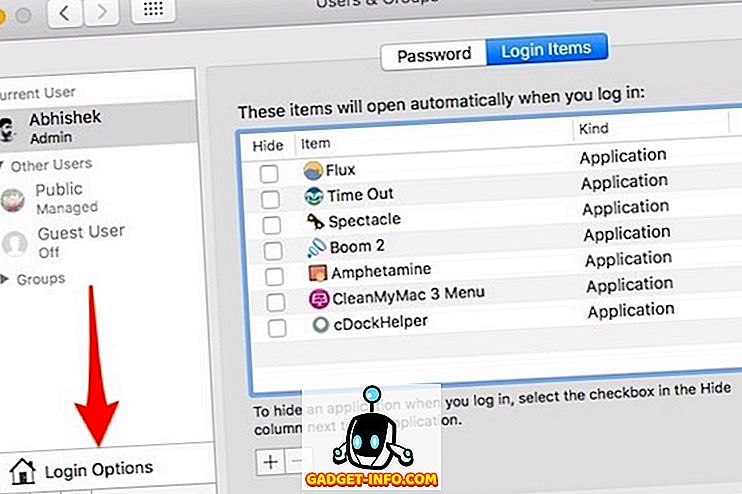
ที่นี่คุณสามารถเปลี่ยนตัวเลือกต่าง ๆ เช่น ล็อกอินอัตโนมัติปุ่มแสดง / ซ่อนรีสตาร์ทแสดง / ซ่อนคำแนะนำรหัสผ่าน และใช้ VoiceOver ในหน้าต่างเข้าสู่ระบบท่ามกลางตัวเลือกอื่น ๆ
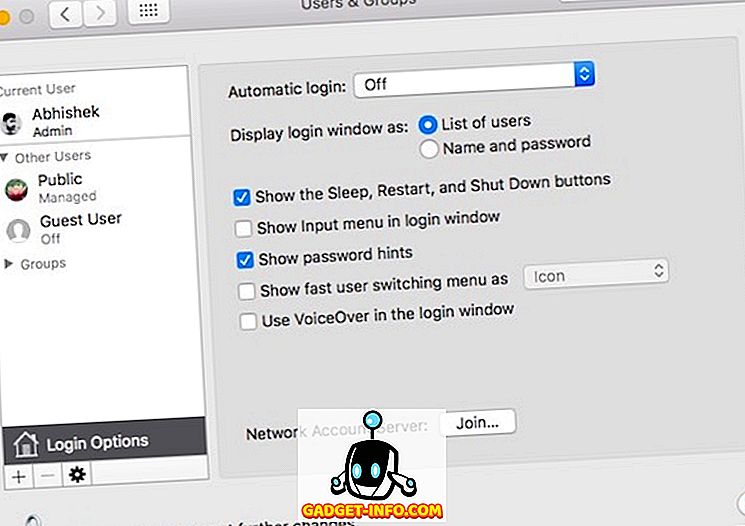
โปรดทราบว่าหากบัญชีของคุณได้รับการป้องกันด้วยรหัสผ่านคุณควรคลิกที่ไอคอนกุญแจล็อคและป้อนรหัสผ่านบัญชีของคุณก่อนมิฉะนั้นตัวเลือกจะเป็นสีเทา
ปิดการใช้งานโปรแกรมเริ่มต้นบน Mac ได้อย่างง่ายดาย
ด้วยวิธีการข้างต้นคุณสามารถปิดการใช้งานโปรแกรมเริ่มต้นบน Mac ของคุณได้อย่างง่ายดาย คุณควรพิจารณาลบแอพทั้งหมดออกจากรายการเริ่มต้นที่คุณไม่ได้ใช้บ่อย คุณสามารถเปิดแอปด้วยตนเองได้ตลอดเวลาแทนที่จะต้องเปิดโดยอัตโนมัติ สิ่งนี้สามารถช่วยปรับปรุงประสิทธิภาพโดยรวมของ Mac ได้เป็นอย่างมาก ดังนั้นลองใช้วิธีนี้เพื่อเพิ่มลบหรือเปลี่ยนโปรแกรมเริ่มต้นใน Mac และแจ้งให้เราทราบหากคุณประสบปัญหาใด ๆ ปิดเสียงในส่วนความคิดเห็นด้านล่าง









